Как использовать Stacked гистограмму в Excel
Диаграммы с накоплением хороши для визуализации данных как части единого целого. Они такие же, как линейчатые диаграммы с накоплением, только с разницей в ориентации.
Гистограмма с накоплением ориентирована горизонтально, а столбчатая диаграмма с накоплением — вертикально.
Если у вас есть небольшое количество категорий для отображения, для эффективного сравнения данных можно использовать столбчатую диаграмму с накоплением. Но когда количество категорий увеличивается, столбчатая диаграмма становится сложнее читать.
Есть два типа столбчатых диаграмм с накоплением. Давайте изучим их один за другим.
===
1. Столбчатая диаграмма Excel с накоплением. Это удобно для сравнения чисел.
Столбчатая диаграмма с накоплением лучше всего подходит для сравнения данных внутри группы.
Вы также можете использовать его для сравнения со всеми группами. Как будто вы можете сравнивать одну группу с другой. Но вы не можете сравнивать часть группы с другой группой. Посмотрим как.
Пример:
Здесь у меня есть данные о потреблении напитков в разных городах мира (это только для примера, и цифры не относятся к какому-либо фактическому опросу).
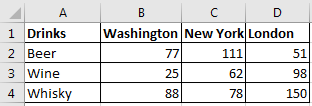
Теперь, чтобы построить диаграмму с накоплением в Excel 2016, выполните следующие действия:
-
.. Выбрать данные.
-
Перейти на вкладку вставки? графики? 2D-графики? Гистограмма с накоплением. Нажмите здесь.
-
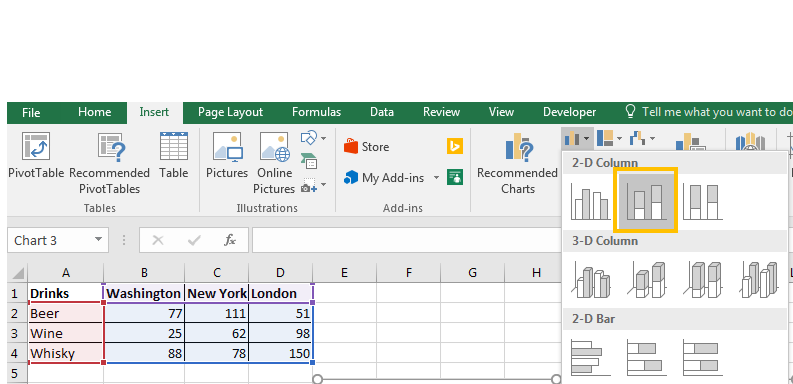 3.
3.
У вас есть диаграмма с накоплением.
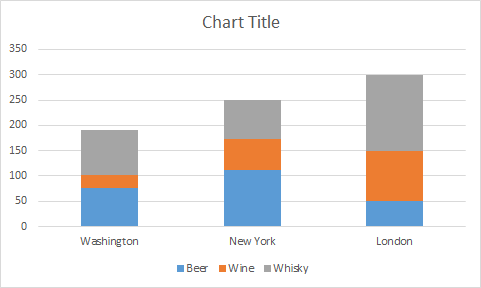
Теперь мы видим, что общее потребление напитков самое большое в Лондоне. Мы можем легко сравнить индивидуальное потребление напитков в Лондоне. Но если мы хотим сравнить индивидуальное потребление каждого напитка с другими группами, это становится трудным. Было бы лучше, если бы у нас был 100% график.
2. 100% столбчатая диаграмма Excel с накоплением Чтобы сравнить процентное соотношение с другими группами, мы используем 100% диаграмму с накоплением. Это не может использоваться для сравнения данных целых групп с другими, но может использоваться для сравнения частей групп с другими группами.
Пример:
Чтобы построить столбчатую диаграмму с накоплением 100% в Excel, выполните следующие действия.
-
.. Выбрать данные.
-
Перейдите на вкладку вставки → диаграммы → 2D диаграммы → столбчатая диаграмма с накоплением 100%. Нажмите здесь.
-
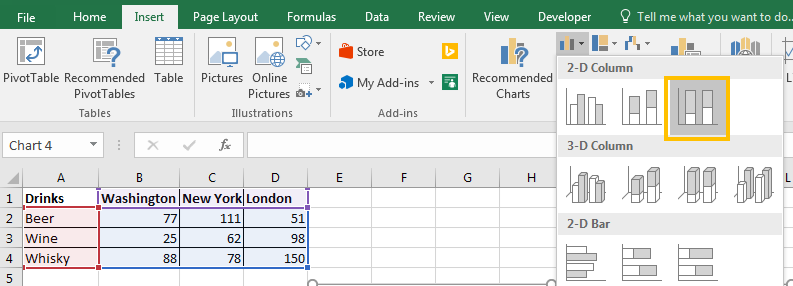 3.
3.
График с накоплением на 100% готов.
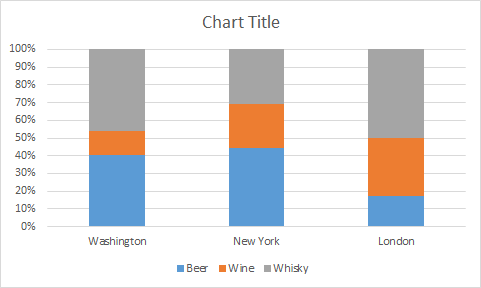
Теперь мы видим, что общее потребление напитков равно 100%, и все столбцы равны, но части представляют процентное соотношение каждого напитка в группе. Мы можем легко сравнить индивидуальное потребление напитков с другими группами и сказать, какой тип напитка более или менее употребляется в каком городе.
Так что да, ребята, вот как вы строите столбчатую диаграмму с накоплением в Excel.
Вы можете ознакомиться с некоторыми творческими диаграммами, упомянутыми ниже. Если у вас есть какие-либо сомнения относительно этой статьи или любой другой темы, связанной с Excel, дайте мне знать в разделе комментариев ниже.